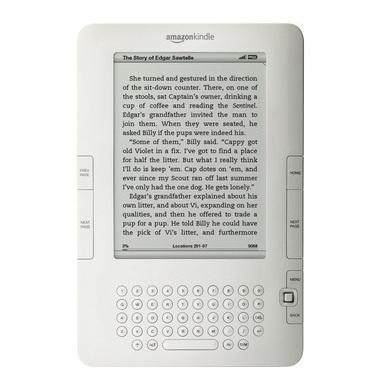
Wenn Sie einen Amazon Kindle eReader kaufen, sei es ein klassisches Modell mit einem E Ink-Bildschirm oder der Kindle Fire, sind Sie wahrscheinlich eher daran interessiert, Bücher oder Multimedia-Inhalte zu zerreißen, als stundenlang darüber zu lesen, wie das neue Gerät funktioniert . Um Ihre Nase aus der Bedienungsanleitung und Ihrem neuesten Kindle- Buch herauszuhalten, finden Sie hier zehn praktische Tipps, wie Sie Ihr neues Gerät optimal nutzen können
Sie müssen sich nicht auf Apps im Amazon Kindle App Store beschränken . Wenn Sie einen Dateimanager aus dem Amazon-Store herunterladen und das Gerät mit einem Computer verbinden, können Sie jede Android-Anwendung installieren, die in einem APK-Paket enthalten ist. Aktivieren Sie nach dem Herunterladen eines Dateimanagers in den Geräteeinstellungen die Option “Anwendungsinstallation zulassen”, kopieren Sie die APK-Datei der Anwendung vom Computer auf das Gerät, und öffnen Sie die APK-Datei über den Dateimanager. Wählen Sie “Ja”, wenn Sie in einem Dialogfeld gefragt werden, ob Sie die Software im Paket installieren möchten, und der Kindle die side-geladene Anwendung installieren wird.
Kindle Fire Wi-Fi-Konnektivität und der Silk Web-Browser sind einige der wichtigsten Punkte des Verkaufsgeräts. Wenn Sie jedoch planen, Ihre Kinder auf dem Gerät lesen zu lassen, möchten Sie möglicherweise nicht, dass diese sich frei im Internet bewegen oder Ihre Kreditkarte einer Welle von E-Book-Käufen übermitteln. Um dies zu verhindern, schützen Sie das Kindle Wi-Fi mit einem Passwort. Tippen Sie auf das Symbol “Schnelleinstellungen” und scrollen Sie, bis im Menü “Einschränkungen” angezeigt wird. Daraufhin wird die Option “WLAN-Passwort geschützt” angezeigt. Wenn Sie diese Option aktivieren, fordert der Kindle Ihr Passwort an, bevor das Gerät eine Verbindung zum Internet herstellt.
Wenn Sie eine große Musikbibliothek mit iTunes haben, können Sie mit der Apple-Software die Lieder nicht wie bei Apple-Geräten mit dem Kindle synchronisieren. Dies ist kein Problem, da Sie diese Songs über Ihr Kindle Fire über Amazon Cloud Drive hören können. Laden Sie das MP3-Ladegerät von Amazon herunter und verwenden Sie die Kartensoftware aus Ihrer iTunes-Mediathek, um die Titel auszuwählen, die Sie in die Cloud-Einheit hochladen möchten. Drücken Sie dann auf das Musiksymbol auf dem Kindle Fire, um mit der Übertragung zu beginnen der Songs, die du hochgeladen hast.
Die Kindle Fire- Bildschirmtastatur verfügt über eine Umschalttaste, jedoch keine Großbuchstabensperre. Dies bedeutet, dass, wenn Sie eine Reihe von Großbuchstaben in einer Reihe schreiben möchten, Sie shift vor jedem Buchstaben drücken müssen. Dies ist nicht der Fall. Durch zweimaliges Drücken der Umschalttaste wird der Sperrmodus aktiviert, so dass Sie mit Großbuchstaben weiterschreiben können. Wenn Sie zu Kleinbuchstaben zurückkehren möchten, drücken Sie einmal die “Shift” -Taste.
Wenn eine sichere Verbindung mit einer Website hergestellt wird, werden normalerweise alle Daten zwischen dem Computer und dem Website-Server verschlüsselt. Dies ist beim Kindle Fire nicht immer der Fall. Als Teil Ihrer Bemühungen, die Geschwindigkeit Ihres Silk-Browsers zu erhöhen, verwendet der Amazon-Server manchmal eigene Server als Vermittler zwischen dem Kindle und der Website, die Sie besuchen. Im Zusammenhang mit sicheren Verbindungen bedeutet dies, dass Amazon-Server unverschlüsselte Versionen der Daten verarbeiten, bevor sie erneut verschlüsselt und an Ihren Kindle Fire gesendet werden. Sie müssen dies berücksichtigen, bevor Sie besonders sensible Daten auf einer sicheren Verbindung mit dem Kindle Fire senden.
Wenn Sie ein Dokument auf den Kindle legen möchten und es Ihnen nichts ausmacht, dass die Amazon-Server es verarbeiten, können Sie die Verbindungszeit speichern und manuell über den Amazon Kindle-Dienst für persönliche Dokumente von Ihrem Computer per E-Mail auf Ihr Gerät hochladen. Nachdem Sie sich auf der Seite “Manage Your Kindle” von Amazon angemeldet haben, klicken Sie auf “Persönliche Dokumenteinstellungen” und stellen Sie sicher, dass Ihr E-Mail-Konto in der Liste “Von der E-Mail zugelassenes Dokument” angezeigt wird. -mail. ” Danach können Sie die Dokumente an “[email protected]” senden und der Amazon wird kostenlos auf Ihr Kindle laden, wenn das Gerät das nächste Mal eine Wi-Fi-Verbindung hat. Sie können diesen Dienst auch dazu verwenden, das Dokument in ein Kindle-E-Book zu konvertieren, indem Sie das E-Mail-Adressfeld auf “translate” setzen.
Wenn Sie jeden Tag eine lange Reise in Ihrem Auto machen, können Sie mit Hörbüchern auf dem Laufenden bleiben und Zeit auf der Reise verbringen. Mit dem Kindle Text to Speech können Sie jedes E-Book, das auf Englisch ist, in ein Hörbuch konvertieren. Wenn Ihr Autoradio über eine Audiobuchse verfügt, können Sie ein 3,5-mm-Stecker-Stecker-Klinkenkabel an Ihren Kindle anschließen und das Buch über das Soundsystem Ihres Autos anhören. Text to Speech wird nicht so gut klingen wie ein Sprecher, aber es ist billiger als ein Hörbuch zu kaufen.
Amazon bietet Ihnen die Möglichkeit, Ihre E Ink-Bildschirmleser zu einem Preisnachlass zu erwerben, wenn Sie zustimmen, dass Amazon auf Ihrem Bildschirmschoner und auf Ihrer Startseite Anzeigen platziert, die als “Sonderangebote” bezeichnet werden. Wenn Sie entschieden haben, dass es sich lohnt, das Geld zu spenden, das Sie gespart haben, um die Anzeigen loszuwerden, können Sie Ihr Abonnement für das Sonderangebotsprogramm kündigen, und das Gerät wird die Anzeige der Anzeigen beenden. Sie können dies über die Amazon-Seite “Manage Your Kindle” tun, indem Sie auf die Schaltfläche “Bearbeiten” in der Spalte “Sonderangebote” klicken. Wenn Sie den Anweisungen auf dem Bildschirm folgen, um sich abzumelden, wird Amazon auf Ihrer Kreditkarte den Preisunterschied zwischen dem Sonderpreis, den Ihr Modell anbietet, und dem regulären Preis berechnen.
Kindle Fire bietet eine einfache Touchscreen-Oberfläche zum Auswählen von Textpassagen, die kopiert oder hervorgehoben werden sollen. Manchmal geht der Schritt, den Sie auswählen möchten, jedoch über die aktuelle Seite des Geräts hinaus. Wenn Sie die Seite in vertikaler Ausrichtung anzeigen, können Sie dieses Problem lösen, indem Sie das Bild so drehen, dass das Gerät horizontal ausgerichtet wird. Diese Neuausrichtung zeigt den Text an, der über den unteren Rand der vertikalen Ausrichtung hinausgeht, ohne die Auswahl zu löschen. Dann können Sie den Auswahlpfeil weiter ziehen, wo der Rest der gewünschten Passage geblieben ist.
Mit Kindle Fire können Sie während des Lesens oder Arbeitens in anderen Anwendungen Musik aus Ihrer Bibliothek wiedergeben. Sie haben jedoch keine Schaltflächen, um den aktuellen Titel anzuhalten oder zu einem neuen Titel zu wechseln, während Sie sich nicht in der Musikanwendung befinden. Glücklicherweise müssen Sie nicht aufhören, was Sie tun, und zur Audio-Anwendung wechseln, um Ihre Musik zu steuern. Durch Klicken auf das Zahnradsymbol in der Kindle Fire-Menüleiste können Sie den aktuellen Titel, einen Schieberegler für den Fortschritt des Songs und die Schaltflächen unterhalb der Standardmenüeinstellungselemente anzeigen lassen. Drücken Sie nach einer Pause oder einem Sprung zu einer anderen Spur erneut auf das Zahnradsymbol, um zu dem zurückzukehren, was Sie gerade getan haben.
Wenn Sie weitere Artikel ähnlich wie Zehn Tipps für Kindle lesen möchten, empfehlen wir Ihnen, in unsere Kategorie der Elektronik einzutreten.
